Как удалить McAfee, если он не удаляется [4 простых способа]

Ваша лицензия на антивирус McAfee только что истекла. Вы попытались удалить программное обеспечение с вашего компьютера, но некоторые странные сообщения об ошибках мешают вам завершить процедуру правильно.
Не отчаивайтесь, этот гайд может помочь вам решить проблему. От традиционного метода удаления до использования специализированного инструмента для удаления, этот гид покажет вам, как полностью удалить McAfee.
Почему McAfee продолжает появляться после удаления?
Это потому что антивирус не был полностью или успешно удален с вашего компьютера.
Если вы не можете удалить McAfee с вашего компьютера, скорее всего, вы делаете это неправильно. Например, попытка удалить любой инструмент McAfee на вашем ПК из настроек вместо панели управления, вероятно, будет безрезультатной.
Также существует специальный инструмент удаления McAfee, разработанный разработчиками для полного удаления программного обеспечения и его компонентов. Поэтому вы всегда можете использовать его.
Что делать, если McAfee не удаляется?
1. Удаление McAfee
-
Введите control в Поиск Windows, затем щелкните на Панель управления в результатах.
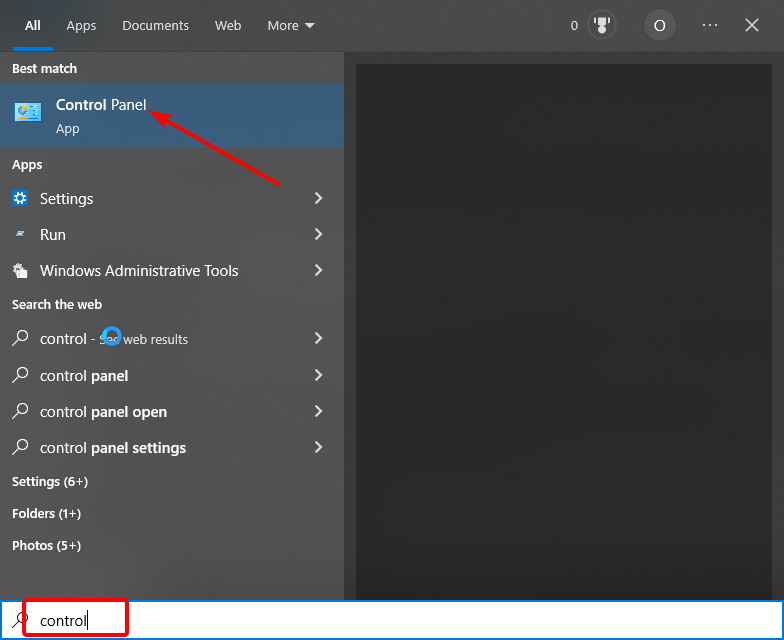
-
Нажмите на Удалить программу в разделе Программы.
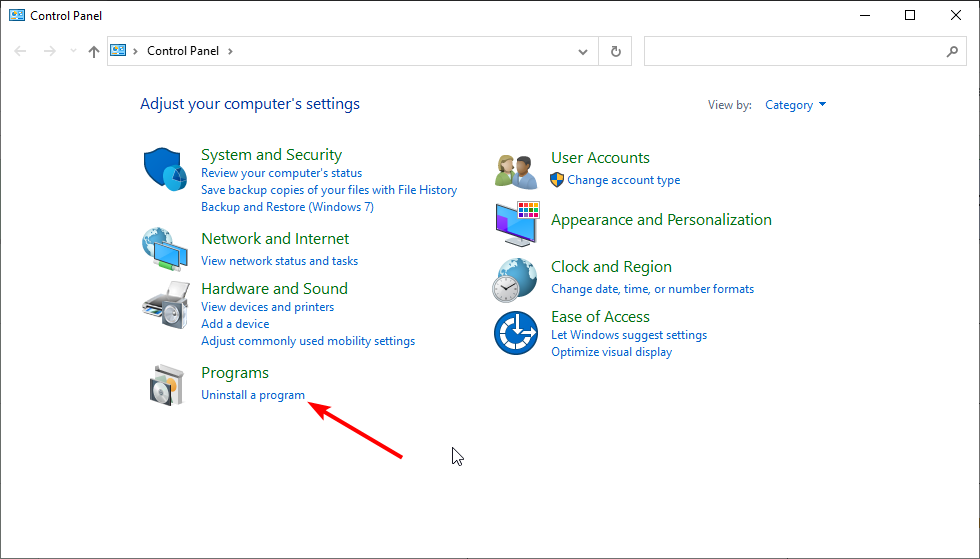
-
Выберите значок инструмента McAfee для удаления и нажмите кнопку Удалить / Изменить.
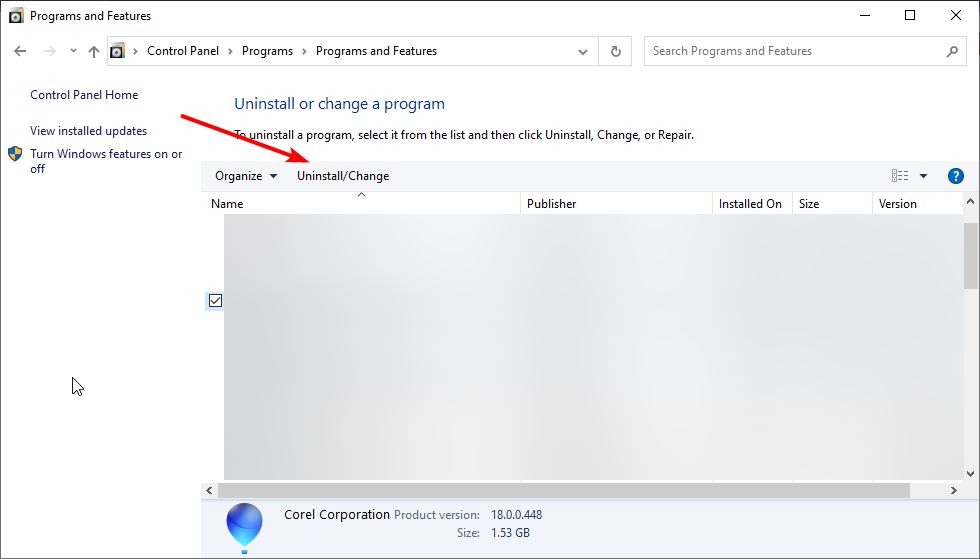
- В открывшемся окне нажмите кнопку Да.
- Поставьте галочку рядом с записями McAfee LiveSafe (или McAfee Internet Security) и Удалить все файлы для этой программы.
- Наконец, следуйте простым инструкциям на экране, чтобы завершить процесс и перезагрузить ПК.
Кроме того, также рекомендуется удалить программное обеспечение SiteAdvisor, следуя вышеуказанным шагам. Это также поможет вам с удалением McAfee WebAdvisor.
2. Удаление McAfee с помощью инструмента удаления
-
Скачайте инструмент удаления McAfee.
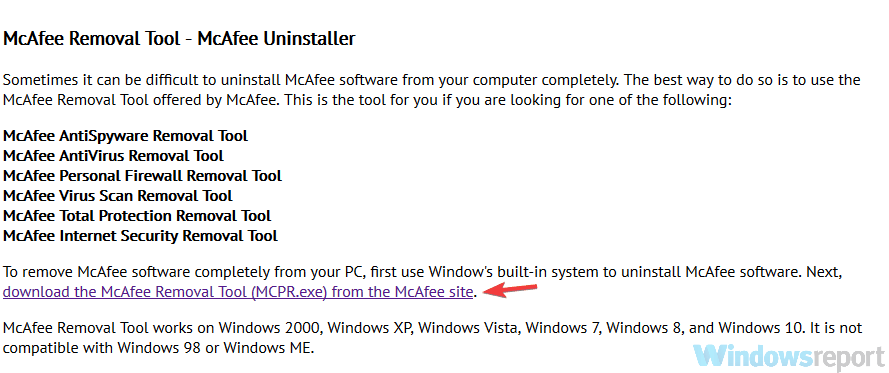
- Дважды щелкните на загруженный файл и нажмите кнопку Да, чтобы начать установку.
- Нажмите на кнопку Далее и Примите условия использования на следующей странице.
- Теперь нажмите кнопку Далее, когда будет предложено удалить антивирус McAfee, и введите код подтверждения, отображаемый на рабочем столе.
- Отсюда следуйте инструкциям на экране, чтобы завершить процесс и перезагрузить ПК.
Этот инструмент поможет вам не только решить проблему с удалением антивируса McAfee, но также поможет с удалением WebAdvisor и LiveSafe.
Не забудьте посетить сайт McAfee, чтобы деактивировать лицензию антивируса после его удаления.
Также рекомендуется использовать утилиту удаления сразу после её загрузки. Программное обеспечение постоянно обновляется, и если у вас нет последней версии, оно может работать неправильно.
Читать больше об этой теме
- ИСПРАВИТЬ: Ошибка установки Windows Installer
- Компьютер завис на экране CTRL+ALT+DELETE [ИСПРАВИТЬ]
- Обзор антивируса Panda — доверительно ли это?
- Антивирус Panda для Windows XP: Полный обзор
3. Принудительное удаление McAfee из командной строки
-
Нажмите Windows, затем введите cmd и откройте результат Командная строка от имени администратора.
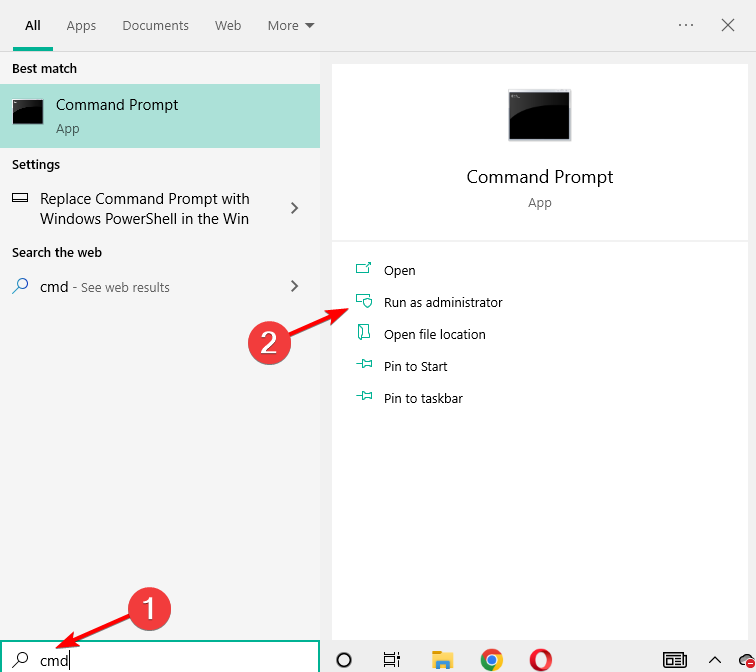
-
Введите или вставьте следующую команду и нажмите Enter, чтобы выполнить её:
Program Files\McAfee\Agent\x86/frminst.exe/forceuninstall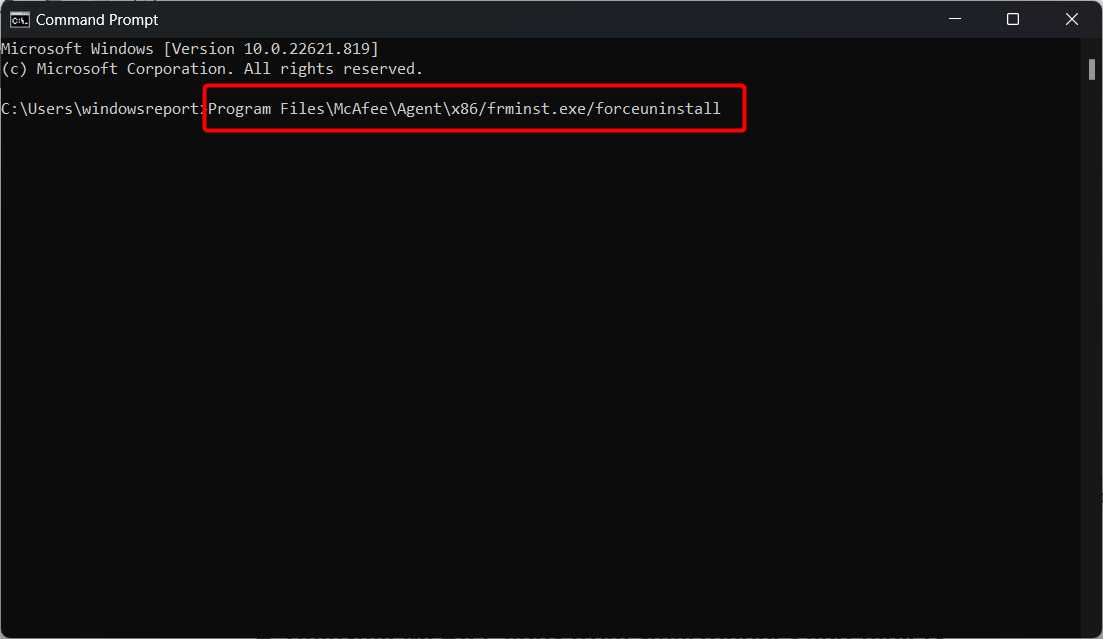
4. Удаление приложений McAfee с смартфонов и планшетов
- Выберите значок приложения из списка.
-
Удерживайте значок нажатым несколько секунд и выберите опцию Удалить.
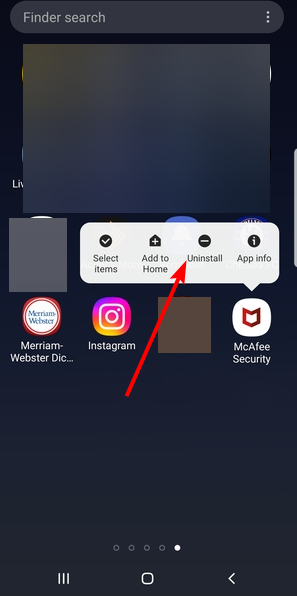
-
Выберите ОК, когда на экране появится предупреждение, и вы готовы.
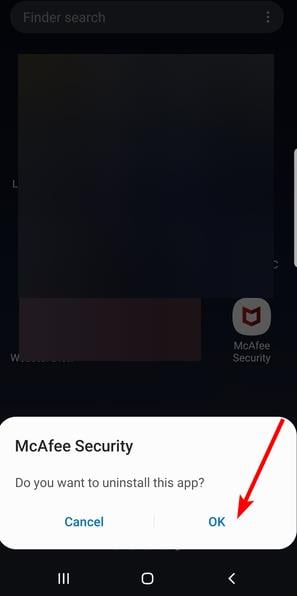
В качестве альтернативы, чтобы получить тот же результат из Меню настроек. Следуя шагам в этом руководстве, мы верим, что вы сможете удалить программное обеспечение и все его компоненты.
Хотите ли вы избавиться от сбоев, таких как изменение поискового движка McAfee, или ваша подписка истекла, вышеуказанные шаги должны помочь вам принудительно удалить программу.
Наконец, будет лучше, если вы рассмотрите установку альтернативного антивирусного программного обеспечения, которое будет защищать вас в любое время. ESET — это то, что мы сейчас используем и что настоятельно рекомендуем всем.
Перед тем как уйти, узнайте шаги по уменьшению использования CPU mfevtps.exe.
Пожалуйста, дайте нам знать, смогли ли вы удалить программное обеспечение в комментариях ниже.













